ИИ быстро захватывает мир. Каждый сегмент технологий переосмысливается и революционизируется с использованием ИИ. Как разработчик программного обеспечения, в какой-то момент своей карьеры вы обязательно столкнетесь с ИИ, поэтому имеет смысл только иметь некоторый опыт работы с ним за плечами. Область искусственного интеллекта чрезвычайно обширна, и она выходит за рамки этой публикации, но все же я хочу показать вам, насколько легко интегрировать интеллект в ваши приложения с минимальными усилиями. Конечно, вы не будете тренировать какие-либо модели машинного обучения для этого, вы будете использовать готовое решение, поэтому с вашей стороны это потребует минимальных усилий.
Мы создадим чрезвычайно простую систему анализа настроений на Android, используя Watson API от IBM. IBM создает множество полезных интеграций, которые могут быть использованы разработчиками напрямую, без лишних хлопот по созданию инфраструктуры на своей стороне. Они связывают все свои предложения с Bluemix, который представляет собой набор продуктов для создания лучшего программного обеспечения. Что хорошо в Bluemix, так это то, что он предоставляется бесплатно в течение 30 дней, поэтому вам не нужно сразу брать на себя обязательства. Если вы хотите ознакомиться с их предложениями, посетите Веб-сайт Bluemix и подпишитесь на 30-дневную пробную версию.
Хорошо, давайте приступим к созданию приложения. Перед тем, как начать, сделаем небольшой отказ от ответственности. В этой статье предполагается, что у вас есть некоторый опыт работы с объектно-ориентированным программированием и Android. Часть проекта для Android довольно минимальна, поэтому все, что вам нужно, - это базовые знания о представлениях и о том, как ими управлять.
Теперь, когда мы закончили с формальностями, приступим.
Шаг 1: установка
Запустите Android Studio и создайте новый проект. Назовите его как хотите и примите значения по умолчанию в мастере настройки. После сборки проекта запустите его на устройстве или в эмуляторе, чтобы убедиться, что все работает нормально. Если пока все хорошо, вы готовы перейти к следующему шагу.

Шаг 2. Создание пользовательского интерфейса
Приступим к построению макета. Поскольку приложение довольно минималистичное, давайте как можно быстрее избавимся от части макета. Вот как будет выглядеть окончательный экран приложения.
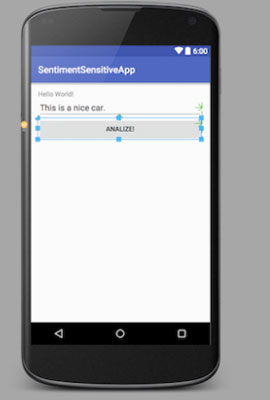
Он состоит из TextView, EditText и Button, все они содержатся внутри LinearLayout. После того, как вы закончите репликацию макета, просто перейдите к соответствующему файлу Java и подключите свой пользовательский интерфейс следующим образом.
открытый класс MainActivity расширяет AppCompatActivity {TextView textView; EditText editText; Кнопка-кнопка; Тональность строки; @Override protected void onCreate (Bundle savedInstanceState) {super.onCreate (saveInstanceState); setContentView (R.layout.activity_main); // инициализируем элементы пользовательского интерфейса textView = (TextView) findViewById (R.id.textView); editText = (EditText) findViewById (R.id.editText); button = (Кнопка) findViewById (R.id.button);
Давайте подключим кнопку к прослушивателю кликов, чтобы он реагировал на события касания. Вот код для этого:
button.setOnClickListener (new View.OnClickListener () {@Override public void onClick (View v) {System.out.println ("Запись в консоль, которую нажала кнопка для текста:" + editText.getText ()); textView .setText ("Отображение в пользовательском интерфейсе настроения, которое необходимо проверить:" + editText.getText ()); AskWatsonTask task = new AskWatsonTask (); task.execute (new String [] {});}});
Обратите внимание на AskWatsonTask? Это то, что будет использоваться для получения результатов анализа настроений из Watson API. Это не что иное, как простая AsyncTask. Скопируйте и вставьте следующий фрагмент кода:
частный класс AskWatsonTask расширяет AsyncTask {@Override защищенная строка doInBackground (String ...textToAnalyse) {System.out.println (editText.getText ()); runOnUiThread (new Runnable () {@Override public void run () {textView.setText («что происходит внутри потока - мы запускаем Watson AlchemyAPI»);}}); sentiment = "Проверить настроение"; System.out.println (настроение); // передача результата, который будет отображаться в пользовательском интерфейсе в главном протекторе return sentiment; } // установка значения UI вне потока @Override protected void onPostExecute (String result) {textView.setText ("Настроение сообщения:" + результат); }}
Вышеупомянутая AsyncTask будет получать результаты из Watson в формате JSON, которые мы позже проанализируем и отобразим в пользовательском интерфейсе. На данный момент приложение довольно глупое, но работает. Чтобы записать контрольную точку, давайте развернем приложение, которое мы создали до сих пор, и видели, что оно делает. Нажмите зеленую кнопку Play и смотрите, как она работает. Ничего не делает.
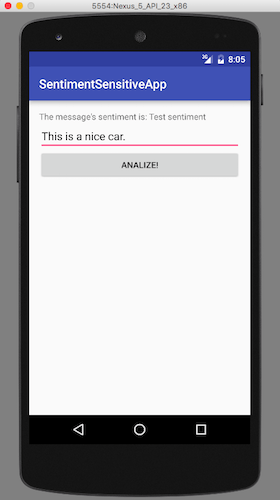
Если вы нажмете Анализируй! , вы должны увидеть результат в поле TextView. Вы также должны увидеть некоторый вывод в окне кошачьего журнала.
Шаг 3: добавление умов
Пришло время добавить когнитивные способности к этому голому костяку приложения. Первое, что вам нужно сделать, это добавить Watson Cloud SDK для Java в свое приложение. перейти к эту ссылку для подробного объяснения того, как это сделать. Загрузите библиотеку Java из эту ссылку. И добавьте его в папку libs следующим образом.
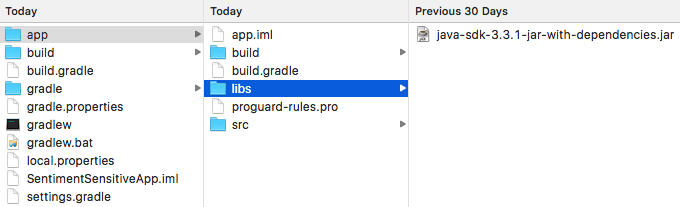
После интеграции библиотеки вам необходимо получить доступ к Интернету в вашем приложении. Откройте AndroidManifest.xml и добавьте следующие строки
Вышеупомянутые разрешения позволят вам получить доступ к сети для получения результатов от Watson.
Шаг 3b: получите ключ API из Bluemix
В каталоге IBM Bluemix щелкните Watson => AlchemyAPI => Создать. Обязательно используйте статический ключ API, как показано на следующем изображении:
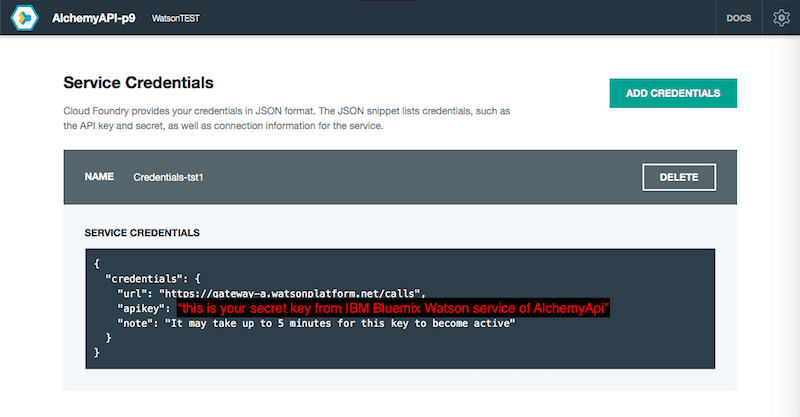 Шаг 4. Добавьте код для вызова Watson
Шаг 4. Добавьте код для вызова Watson
Теперь пора добавить код для взаимодействия с Watson Alchemy API. Разверните AskWatson AsyncTask с помощью следующего кода.
Сервис AlchemyLanguage = новый AlchemyLanguage (); service.setApiKey (""); карта params = новая HashMap (); params.put (AlchemyLanguage.TEXT, editText.getText ()); DocumentSentiment sentiment = service.getSentiment (параметры) .execute (); System.out.println (настроение); // передача результата для отображения в пользовательском интерфейсе в основном потоке return sentiment.getSentiment (). getType (). name ();
Пришло время быстро проверить, работает ли приложение. Нажмите Ctrl + R и смотрите, как приложение становится умным!
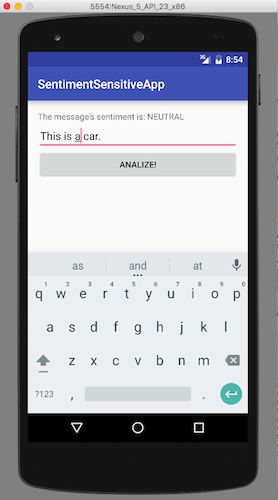
{"docSentiment": {"score": -0.42344, "type": "negative"}, "language": "english", "totalTransactions": 1}
Заключение
Вы только что видели, как легко было создать когнитивное приложение с помощью Watson Sentiment Analysis. Созданное нами приложение не имело никаких реальных функциональных возможностей, но оно показало возможности Bluemix и его предложений. Вы можете поместить эти предложения в несколько скобок и создать чрезвычайно богатый пользовательский опыт. Посетите веб-сайт Bluemix, чтобы узнать больше о том, что вы можете создать.


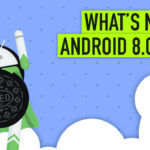

Оставить комментарий
Есть что сказать об этой статье? Добавьте свой комментарий и начните обсуждение.